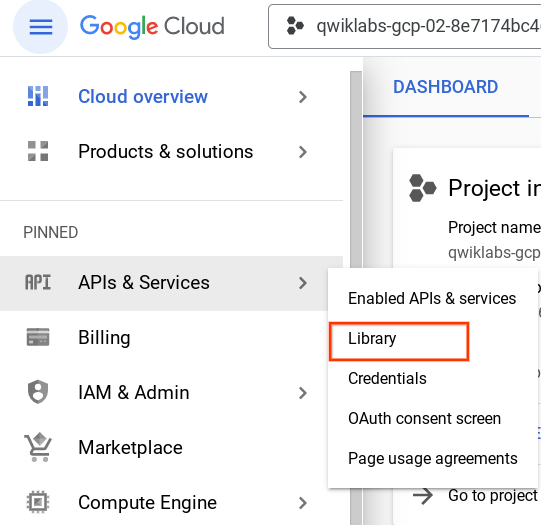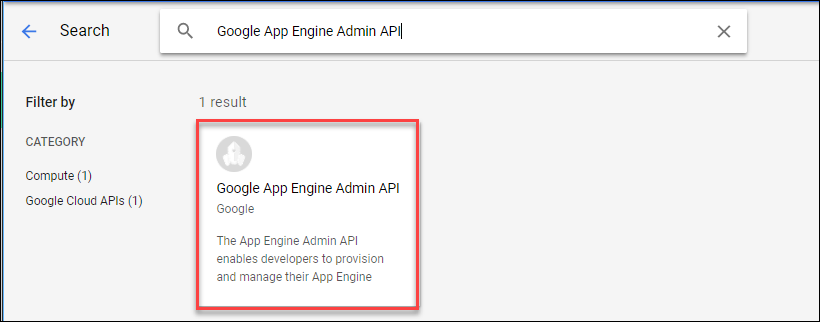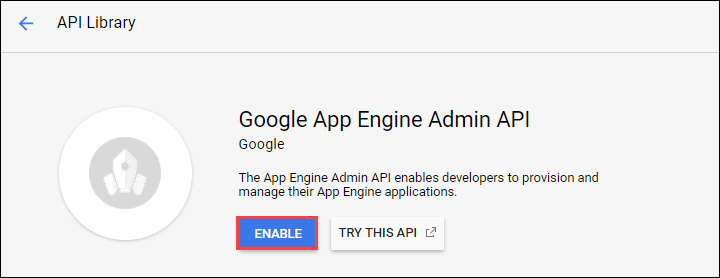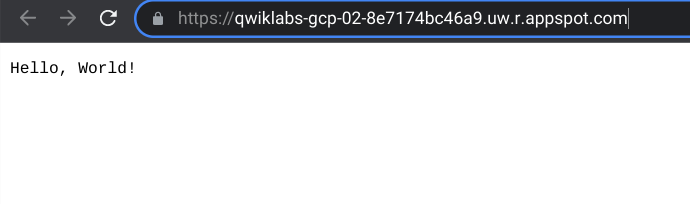GSP070

Visão geral
Com o App Engine, os desenvolvedores podem se concentrar no que fazem melhor: escrever código. O ambiente padrão do App Engine é baseado em instâncias de contêiner que são executadas na infraestrutura do Google. Os contêineres são pré-configurados com um dos diversos ambientes de execução disponíveis. Cada ambiente também inclui bibliotecas com suporte para as APIs padrão do App Engine. Para muitos aplicativos, você só precisa de bibliotecas e ambientes de execução padrão.
No App Engine, é possível escolher entre dois ambientes de linguagem Go. Os dois ambientes têm o mesmo fluxo de trabalho de desenvolvedor voltado para códigos, que permite um escalonamento rápido e eficiente para atender à crescente demanda. Com a tecnologia comprovada do Google, você cria aplicativos para web, dispositivos móveis e Internet das Coisas (IoT) com rapidez e o mínimo de overhead operacional. Embora os dois ambientes tenham muito em comum, eles diferem em alguns pontos importantes.
O ambiente padrão do App Engine facilita a criação e a implantação de um aplicativo que será executado com segurança em casos de sobrecarga e grandes volumes de dados. O aplicativo é executado no próprio ambiente seguro e confiável, independente do hardware, sistema operacional ou local físico do servidor. Ele tem suporte para Go 1.11.
O ambiente flexível do App Engine é baseado no Google Compute Engine e faz o escalonamento automático do aplicativo, enquanto realiza o balanceamento da carga.
Neste laboratório, você vai aprender a criar um pequeno aplicativo do App Engine que exibe uma mensagem curta.
Atividades do laboratório
- Fazer o download de um aplicativo
- Testar o aplicativo
- Implantar o aplicativo
Configuração e requisitos
Antes de clicar no botão Começar o Laboratório
Leia estas instruções. Os laboratórios são cronometrados e não podem ser pausados. O timer é ativado quando você clica em Iniciar laboratório e mostra por quanto tempo os recursos do Google Cloud vão ficar disponíveis.
Este laboratório prático permite que você realize as atividades em um ambiente real de nuvem, e não em uma simulação ou demonstração. Você vai receber novas credenciais temporárias para fazer login e acessar o Google Cloud durante o laboratório.
Confira os requisitos para concluir o laboratório:
- Acesso a um navegador de Internet padrão (recomendamos o Chrome).
Observação: para executar este laboratório, use o modo de navegação anônima (recomendado) ou uma janela anônima do navegador. Isso evita conflitos entre sua conta pessoal e de estudante, o que poderia causar cobranças extras na sua conta pessoal.
- Tempo para concluir o laboratório: não se esqueça que, depois de começar, não será possível pausar o laboratório.
Observação: use apenas a conta de estudante neste laboratório. Se usar outra conta do Google Cloud, você poderá receber cobranças nela.
Como iniciar seu laboratório e fazer login no console do Google Cloud
-
Clique no botão Começar o laboratório. Se for preciso pagar por ele, uma caixa de diálogo vai aparecer para você selecionar a forma de pagamento.
No painel Detalhes do Laboratório, à esquerda, você vai encontrar o seguinte:
- O botão Abrir Console do Google Cloud
- O tempo restante
- As credenciais temporárias que você vai usar neste laboratório
- Outras informações, se forem necessárias
-
Se você estiver usando o navegador Chrome, clique em Abrir console do Google Cloud ou clique com o botão direito do mouse e selecione Abrir link em uma janela anônima.
O laboratório ativa os recursos e depois abre a página Fazer Login em outra guia.
Dica: coloque as guias em janelas separadas lado a lado.
Observação: se aparecer a caixa de diálogo Escolher uma conta, clique em Usar outra conta.
-
Se necessário, copie o Nome de usuário abaixo e cole na caixa de diálogo Fazer login.
{{{user_0.username | "Username"}}}
Você também encontra o nome de usuário no painel Detalhes do Laboratório.
-
Clique em Próxima.
-
Copie a Senha abaixo e cole na caixa de diálogo de Olá.
{{{user_0.password | "Password"}}}
Você também encontra a senha no painel Detalhes do Laboratório.
-
Clique em Próxima.
Importante: você precisa usar as credenciais fornecidas no laboratório, e não as da sua conta do Google Cloud.
Observação: se você usar sua própria conta do Google Cloud neste laboratório, é possível que receba cobranças adicionais.
-
Acesse as próximas páginas:
- Aceite os Termos e Condições.
- Não adicione opções de recuperação nem autenticação de dois fatores (porque essa é uma conta temporária).
- Não se inscreva em testes gratuitos.
Depois de alguns instantes, o console do Google Cloud será aberto nesta guia.
Observação: para acessar os produtos e serviços do Google Cloud, clique no Menu de navegação ou digite o nome do serviço ou produto no campo Pesquisar.

Ativar o Cloud Shell
O Cloud Shell é uma máquina virtual com várias ferramentas de desenvolvimento. Ele tem um diretório principal permanente de 5 GB e é executado no Google Cloud. O Cloud Shell oferece acesso de linha de comando aos recursos do Google Cloud.
-
Clique em Ativar o Cloud Shell  na parte de cima do console do Google Cloud.
na parte de cima do console do Google Cloud.
-
Clique nas seguintes janelas:
- Continue na janela de informações do Cloud Shell.
- Autorize o Cloud Shell a usar suas credenciais para fazer chamadas de APIs do Google Cloud.
Depois de se conectar, você verá que sua conta já está autenticada e que o projeto está configurado com seu Project_ID, . A saída contém uma linha que declara o projeto PROJECT_ID para esta sessão:
Your Cloud Platform project in this session is set to {{{project_0.project_id | "PROJECT_ID"}}}
A gcloud é a ferramenta de linha de comando do Google Cloud. Ela vem pré-instalada no Cloud Shell e aceita preenchimento com tabulação.
- (Opcional) É possível listar o nome da conta ativa usando este comando:
gcloud auth list
- Clique em Autorizar.
Saída:
ACTIVE: *
ACCOUNT: {{{user_0.username | "ACCOUNT"}}}
To set the active account, run:
$ gcloud config set account `ACCOUNT`
- (Opcional) É possível listar o ID do projeto usando este comando:
gcloud config list project
Saída:
[core]
project = {{{project_0.project_id | "PROJECT_ID"}}}
Observação: consulte a documentação completa da gcloud no Google Cloud no guia de visão geral da gcloud CLI.
Defina a região do projeto
gcloud config set compute/region {{{project_0.default_region | "filled in at lab start"}}}
Tarefa 1: Ativar a API App Engine Admin do Google
Com essa API, os desenvolvedores podem provisionar e gerenciar os aplicativos do App Engine.
- No menu à esquerda, clique em APIs e serviços > Biblioteca.
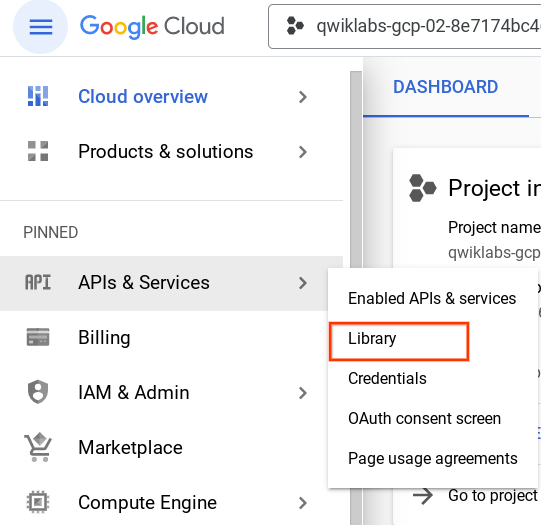
- Digite "API App Engine Admin" na caixa de pesquisa.
- Clique em API App Engine Admin.
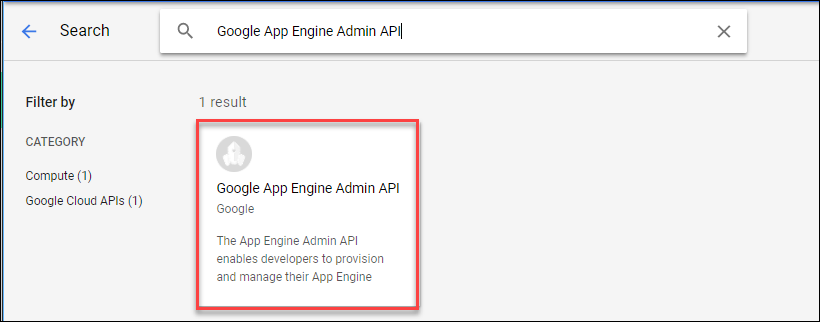
- Clique em Ativar (se necessário).
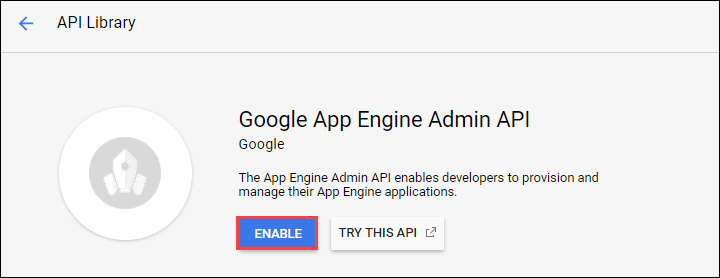
Tarefa 2: Fazer o download do app Hello World
Existe um aplicativo simples para Go chamado Hello World que pode ser usado para entender como funciona a implantação de um app no Google Cloud. Siga estas etapas para fazer o download do aplicativo Hello World na sua instância do Google Cloud:
- Abra uma sessão do Cloud Shell e insira o comando abaixo para clonar o repositório da amostra do app Hello World:
git clone https://github.com/GoogleCloudPlatform/golang-samples.git
- Acesse o diretório que contém o exemplo de código:
cd golang-samples/appengine/go11x/helloworld
Tarefa 3: Implantar o aplicativo
- Para implantar o aplicativo no App Engine, execute o seguinte comando no diretório raiz do aplicativo onde o arquivo
app.yaml está:
sudo apt-get install google-cloud-sdk-app-engine-go
gcloud app deploy
- Insira o número que representa sua região:
Exemplo de saída:
Creating App Engine application in project [qwiklabs-gcp-58a2268dafa9e708] and region [asia-south1]....done.
Services to deploy:
descriptor: [/home/gcpstaging8142_student/helloworld/app.yaml]
source: [/home/gcpstaging8142_student/helloworld]
target project: [qwiklabs-gcp-58a2268dafa9e708]
target service: [default]
target version: [20171117t080909]
target url: [https://qwiklabs-gcp-58a2268dafa9e708.appspot.com]
Do you want to continue (Y/n)?
- Digite Y para confirmar a implantação do serviço.
Exemplo de saída:
Beginning deployment of service [default]...
Some files were skipped. Pass `--verbosity=info` to see which ones.
You may also view the gcloud log file, found at
[/tmp/tmp.4CytrNBIMQ/logs/2017.11.17/08.06.15.720314.log].
╔════════════════════════════════════════════════════════════╗
╠═ Uploading 2 files to Google Cloud Storage ═╣
╚════════════════════════════════════════════════════════════╝
File upload done.
Updating service [default]...done.
Waiting for operation [apps/qwiklabs-gcp-58a2268dafa9e708/operations/27b6d801-9018-4a86-b8c0-6082f78fb09f] to complete...done.
Updating service [default]...done.
Deployed service [default] to [https://qwiklabs-gcp-58a2268dafa9e708.appspot.com]
You can stream logs from the command line by running:
$ gcloud app logs tail -s default
To view your application in the web browser run:
$ gcloud app browse
Tarefa 4: Acessar o aplicativo
- Para iniciar o navegador, digite este comando:
gcloud app browse
- Em seguida, clique no link exibido.
Este é um exemplo de saída. Seu link será diferente:
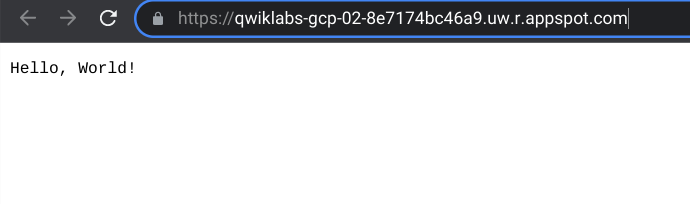
Seu aplicativo está implantado e a mensagem é exibida no navegador.
Clique em Verificar meu progresso para conferir o objetivo.
Implantar seu app
Tarefa 5: Testar seus conhecimentos
Responda ao questionário para testar seus conhecimentos sobre o Google Cloud Platform. Selecione mais de uma opção se necessário.
Parabéns!
Você implantou um aplicativo básico com o App Engine.
Próximas etapas / Saiba mais
Treinamento e certificação do Google Cloud
Esses treinamentos ajudam você a aproveitar as tecnologias do Google Cloud ao máximo. Nossas aulas incluem habilidades técnicas e práticas recomendadas para ajudar você a alcançar rapidamente o nível esperado e continuar sua jornada de aprendizado. Oferecemos treinamentos que vão do nível básico ao avançado, com opções de aulas virtuais, sob demanda e por meio de transmissões ao vivo para que você possa encaixá-las na correria do seu dia a dia. As certificações validam sua experiência e comprovam suas habilidades com as tecnologias do Google Cloud.
Manual atualizado em 20 de junho de 2025
Laboratório testado em 20 de junho de 2025
Copyright 2025 Google LLC. Todos os direitos reservados. Google e o logotipo do Google são marcas registradas da Google LLC. Todos os outros nomes de produtos e empresas podem ser marcas registradas das respectivas empresas a que estão associados.



 na parte de cima do console do Google Cloud.
na parte de cima do console do Google Cloud.